
- Автоматизация
- Антропология
- Археология
- Архитектура
- Биология
- Ботаника
- Бухгалтерия
- Военная наука
- Генетика
- География
- Геология
- Демография
- Деревообработка
- Журналистика
- Зоология
- Изобретательство
- Информатика
- Искусство
- История
- Кинематография
- Компьютеризация
- Косметика
- Кулинария
- Культура
- Лексикология
- Лингвистика
- Литература
- Логика
- Маркетинг
- Математика
- Материаловедение
- Медицина
- Менеджмент
- Металлургия
- Метрология
- Механика
- Музыка
- Науковедение
- Образование
- Охрана Труда
- Педагогика
- Полиграфия
- Политология
- Право
- Предпринимательство
- Приборостроение
- Программирование
- Производство
- Промышленность
- Психология
- Радиосвязь
- Религия
- Риторика
- Социология
- Спорт
- Стандартизация
- Статистика
- Строительство
- Технологии
- Торговля
- Транспорт
- Фармакология
- Физика
- Физиология
- Философия
- Финансы
- Химия
- Хозяйство
- Черчение
- Экология
- Экономика
- Электроника
- Электротехника
- Энергетика
Как скачать документы из ВКонтакте на телефон
Как скачать документы из ВКонтакте на телефон
Как скачать документы из ВК на телефон
Из раздела документы
Из сообщений
Из раздела документы
1. Заходим в приложение ВКонтакте, далее жмём на кнопку «Профиль» два раза.

2. Открываем раздел «Документы».
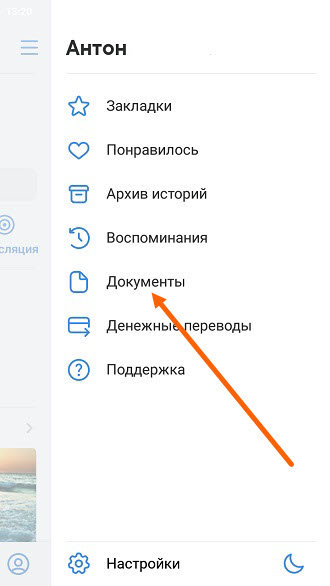
3. Находим нужный документ, и выделяем его долгим нажатием.
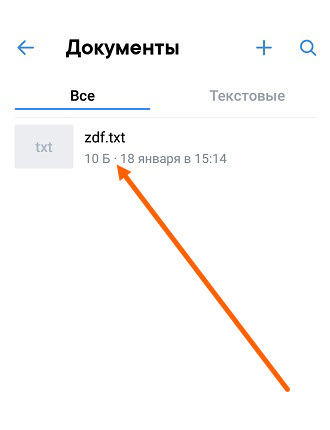
4. В открывшемся окне, жмём на кнопку «Скачать».

Скачанный документ, будет находится в папке «Загрузки» на телефоне.

Из сообщений
Скажу сразу, что загрузить документ из сообщения, в приложении ВКонтакте, у меня не получилось, там попросту нет такой возможности.
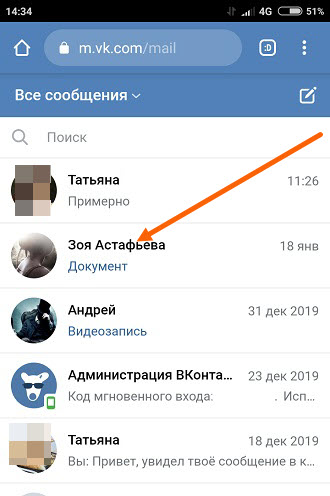
Однако через мобильную версию ВК, всё скачивается без проблем, так как этот процесс выполняет браузер, в моём случае Гугл Хром.
1. Открываем мобильную версию ВК в браузере Гугл Хром, далее заходим в нужный диалог.2. Нажимаем на документ, который нужно скачать. 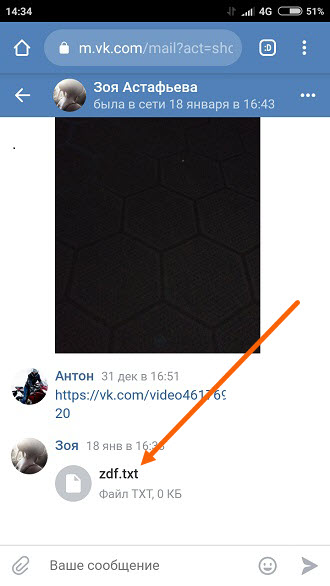
3. 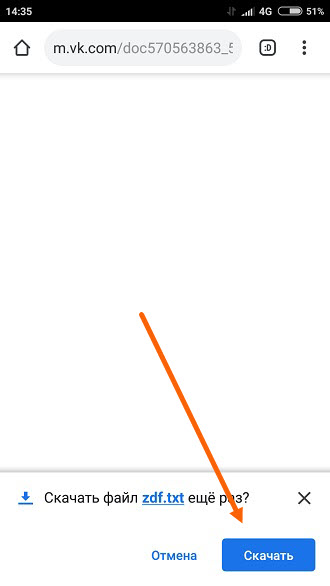 В открывшемся окне, жмём кнопку «Скачать».
В открывшемся окне, жмём кнопку «Скачать».
4. Для того чтобы найти данный файл, жмём на кнопку меню браузера, далее переходим в пункт «Скачанные файлы». 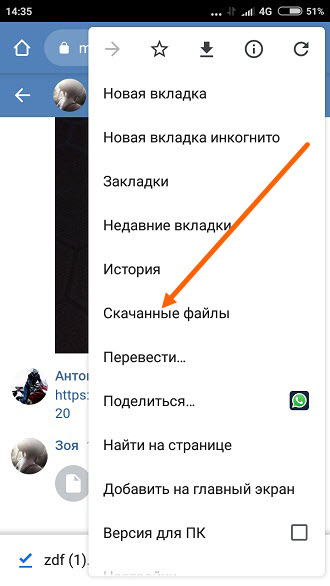
Как отправить фото через сообщение – инструкция
Откройте диалог с пользователем и произведите следующие действия.
1. Нажмите на значок булавки в левом нижнем углу диалогового окна.
2. В появившемся контекстном меню выберите «фотография».

1. Далее откроется меню, в котором вы можете выбрать любую фотографию со своей страницы. В том числе, из закрытых альбомов, сохраненных картинок и записей на стене.

Далее нужно, методом простого перехода по альбомам кликами мышки и пролистыванием колесика, выбрать изображение и щелкнуть на него левой кнопкой мыши, чтобы оно прикрепилось к текстовому сообщению. Это можно повторять многократно и прикреплять до 10-ти фото за один раз.
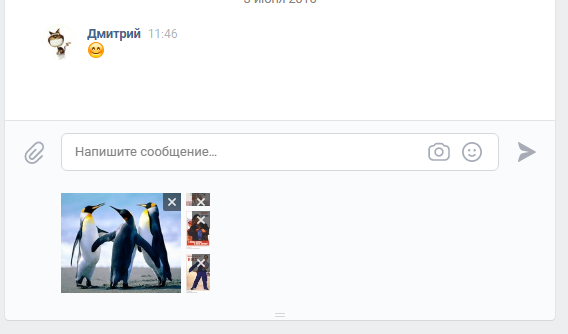
1. Вверху этого же меню, есть кнопка «загрузить фотографию» для поиска и выбора графического файла, находящегося у вас на компьютере. В появившемся окошке укажите путь к файлу и выберите его для загрузки ВК и прикрепления к сообщению.
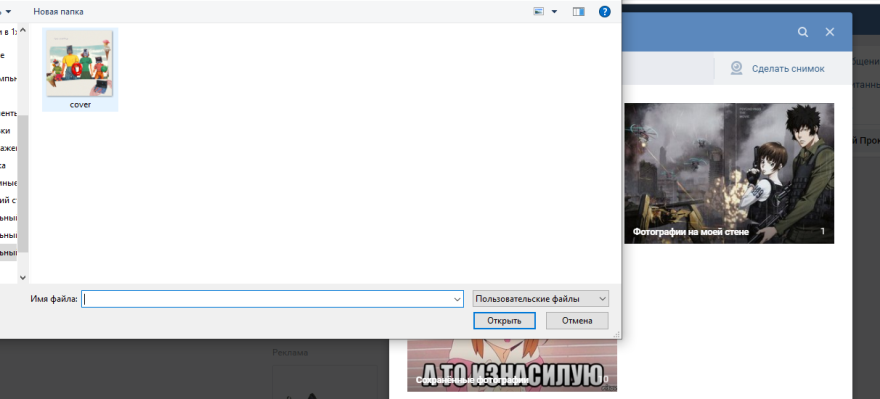
Там можно отправить JPEG или PNG фотографии, либо GIF анимацию.
1. Ещё справа есть кнопка «сделать снимок». Нажав её, вы запустите веб камеру компьютера, ноутбука, планшета и сможете сфотографироваться в реальном времени. Фото сразу прикрепится к сообщению.
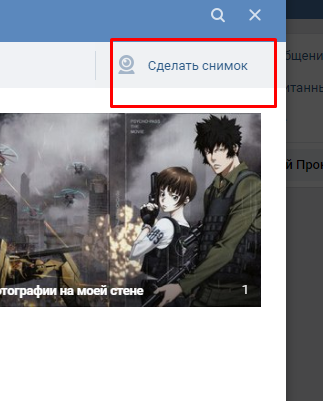
1. Интерфейс сайта постоянно совершенствуется. Диалоговое окно ВК автоматически принимает любое изображение и сохраняет его внутрь нового сообщения. Поэтому вы можете просто перетащить фотографию с рабочего стола или любой папки на белое поле диалога ВК, чтобы она в нем сохранилась и стала готовой к отправке. Также можно вставить ссылку на стороннее изображение и если она ведет напрямую к картинке, то произойдет замена ссылки на фото.
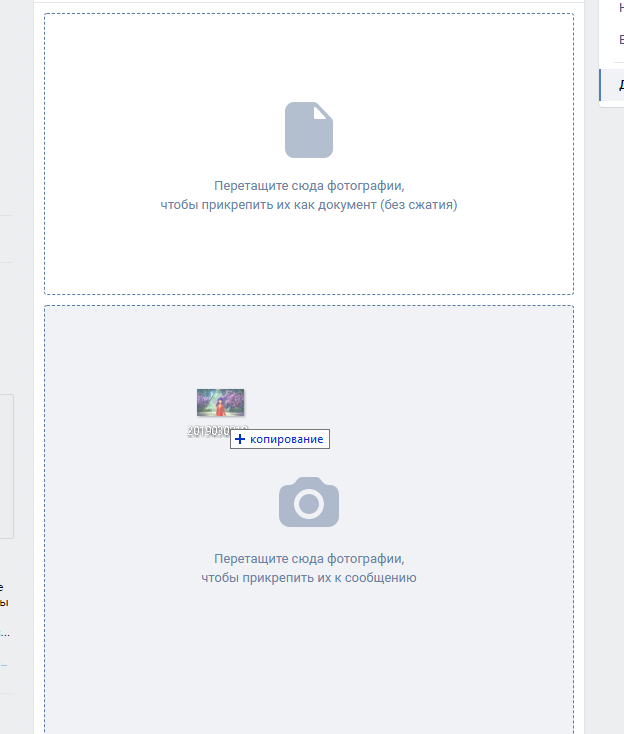
1. Любой обнаруженной на просторах Вконтакте фотографией можно мгновенно поделиться с другом. Нажмите на соответствующую надпись под фото и в открывшимся меню выберите отправку В личном сообщении.

Что касается интерфейса мобильных приложений ВК для Айфон и Андроид, то принцип обмена изображениями в них тот же. Коснитесь пальцем иконку с плюсиком, а затем выберите один из способов отправки изображения собеседнику.

Камера современного смартфона делает качественные снимки, их удобно сразу отправлять своим друзьям.
После установки в операционную систему мобильного телефона приложения ВК, для внутренних файлов галереи может появиться функция Поделиться в VK. Это позволит отправлять фото из памяти телефона в альбомы вашей страницы, не открывая приложение каждый раз.
|
|
|
© helpiks.su При использовании или копировании материалов прямая ссылка на сайт обязательна.
|